ActiveX 控件是一种可重用的软件组件,通过使用 ActiveX控件,可以很快地在网址、台式应用程序、以及开发工具中加入特殊的功能。如,StockTicker控件可以用来在网页上即时地加入活动信息......
2017-02-05 200 IE浏览器
Elements
chrome devtools 中 Elements panel 是审查 dom 元素和 css 的, 可以实时修改 dom/css.
windows: ctrl + shift + i
mac: cmd + opt + i
DOM
修改 html & 属性
节点右键, 如下图, 可以:
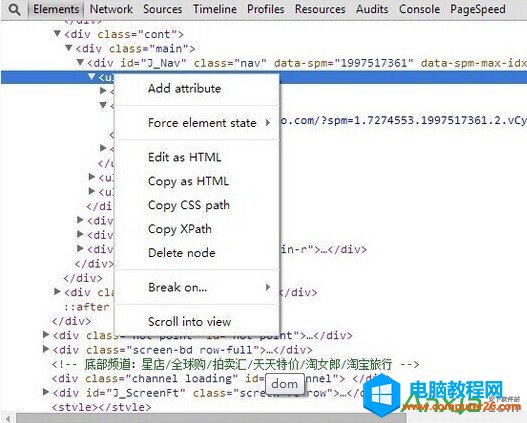
添加属性(enter)
修改 html(F2)
删除元素(delete)
除了右键, 还可以:
h toggle 元素的 visibility 属性
拖拽节点, 调整顺序
拖拽节点到编辑器
ctrl + z 撤销修改
查看元素上绑定了哪些事件
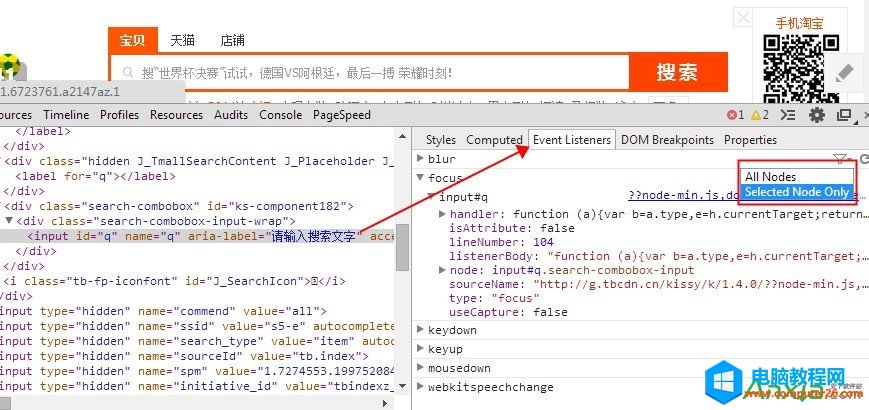
默认会列出 All Nodes, 这些包括代理绑定在该节点的父/祖父节点上的事件, 因为在在冒泡或捕获阶段会经过该节点
Selected Node Only 只会列出当前节点上绑定的事件
每个事件会有对应的几个属性 handler, isAtribute, lineNumber, listenerBody, sourceName, type, useCapture
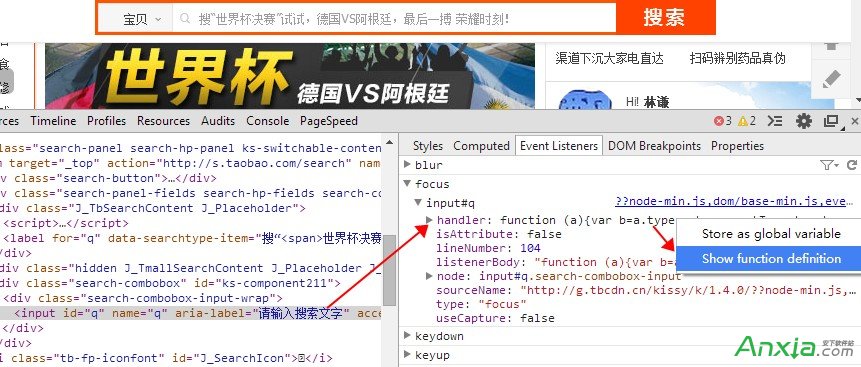
handler是处理函数, 右键可以看到这个函数定义的位置, 一般 js 库绑定事件会包一层, 所以这里很难找到对应handler
isAtribute 表明事件是否通过 html 属性(类似onClick)形式绑定的
useCapture 是 addEventListener 的第三个参数, 说明事件是以 冒泡 还是 捕获 顺序执行
Styles
修改样式
添加规则
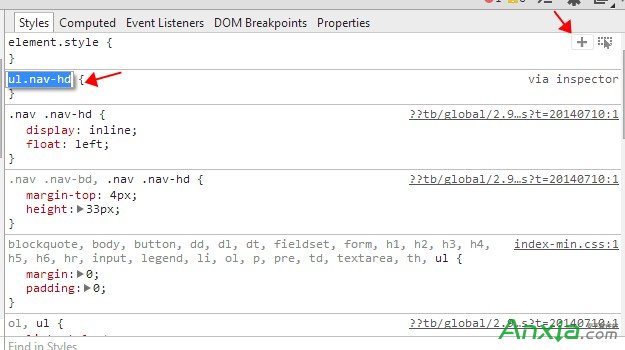
添加、修改属性 同样可以通过 ctrl + z 取消
断点
代码断点
设置断点
在 Sources 面板 js 文件行号处设置断点, 这里除了常规断点外, 还有个条件断点(右键 conditional breakpoint), 在设置的条件为 true 时才会断电, 在循环中需要断点时比较有用.
断点后可以查看 堆栈, 变量 信息:
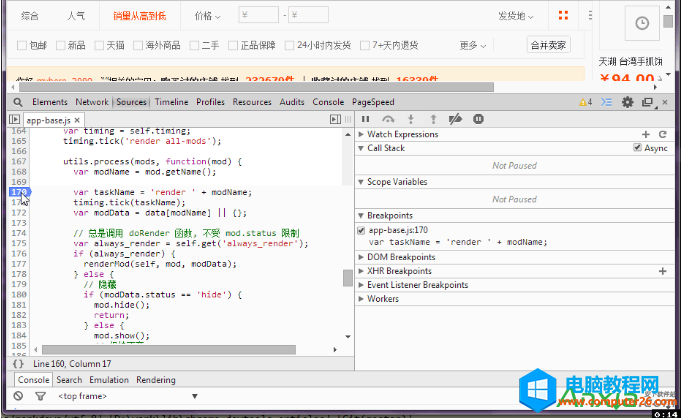
在调用堆栈这里可以切换到堆栈中的任何地方重新执行(右键restart frame), 如果想查看断点前的信息时比较有用.

断点后的变量保存到全局
选中变量, 右键 Evalute in console
在 console 中选中输出的内容, 右键 store as global variable
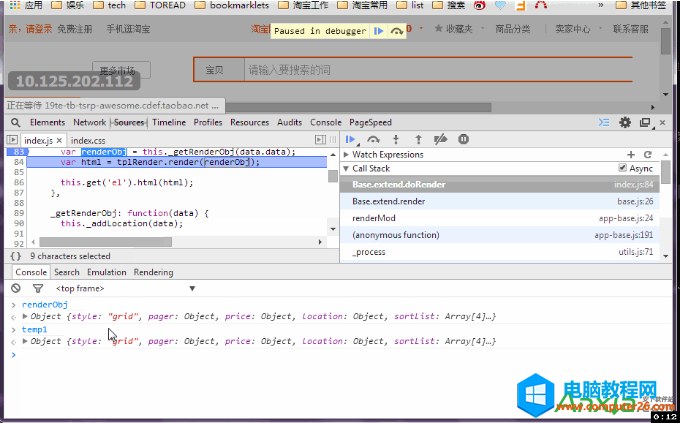
事件断点
元素上事件断点
devtools 可以查看某一个元素上绑定了哪些事件: Elements > Event Listeners
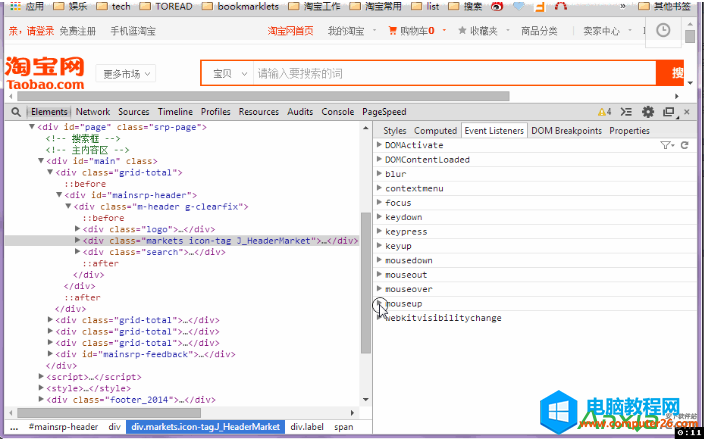
dom mutation 断点(推荐)
dom mutation event 是 DOM3 添加的新的事件, 一般是 dom 结构改变时触发. devtools 可以对 DOMSubtreeModified DOMAttrModified 和 DOMNodeRemoved 时断点. 对上面 元素上事件断点(mouseover) 后不容易找到业务代码, 使用 mutation 断点, 断点后配合 call stack 就可以找到业务代码了, 如下图
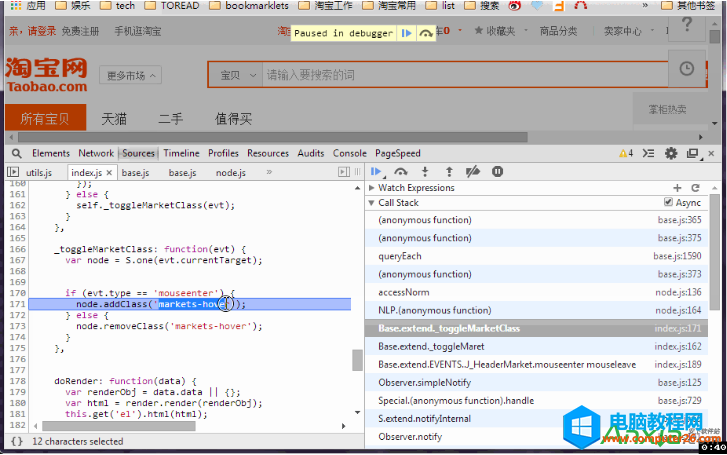
这种情况使用全局搜索(ctrl + shift + f) 代码中 css classname 也能找到业务代码, 然后直接断点也可以.
全局事件断点
devtools 还可以对事件发生时断点, 比如 click 发生时断点, 这个跟 元素上事件断点 不同, 不会限定在元素上, 只要是事件发生, 并且有 handler 就断点; 还可以对 resize, ajax, setTimeout/setInterval 断点.
下面这个图是 resize 时中断, 因为库都代理了, 还需要在断点处一步一步跟下去才能走到业务代码中.
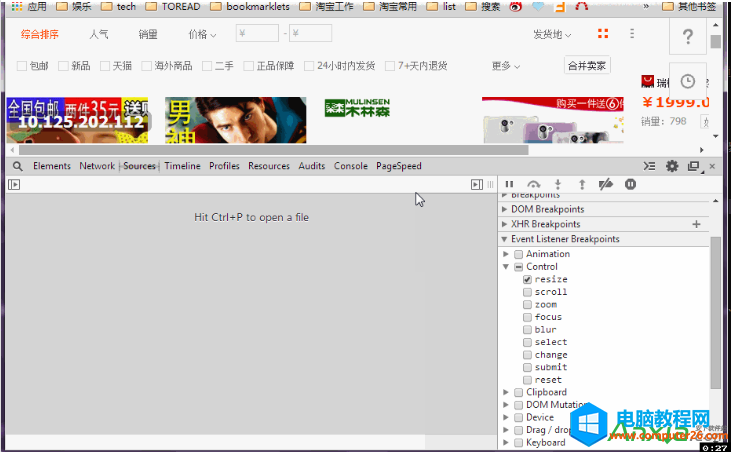
几个常用的断点快捷键:
F8: 继续执行
F10: step over, 单步执行, 不进入函数
F11: step into, 单步执行, 进入函数
shift + F11: step out, 跳出函数
ctrl + o: 打开文件
ctrl + shit + o: 跳到函数定义位置
ctrl + shift + f: 所有脚本中搜索
Console
元素选择
$(selector)
即使当前页面没有加载jQuery,你也依然可以使用$和$$函数来选取元素,实际上,这两个函数只是对document.querySelector()和document.querySelectorAll()的简单封装,$用于选取单个元素,$$则用于选取多个:

$_
使用 $_ 来引用最近的一个表达式
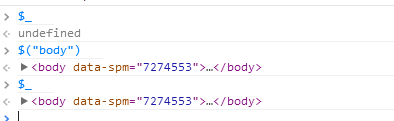
$0 - $4
除了$_,你还可以使用$0,$1,$2,$3,$4这5个变量来引用最近选取过的5个DOM元素。 $0 为Elements HTML 面板中选中的元素。 $1 为上一次在 HTML 面板中选中的元素。 $2、$3、$4 同样的。不过只能到$4
copy
复制到剪切板,copy之后,直接ctrl+v

信息输出
在js代码中打点console.log() 类似debugger
标签: 浏览器Chrome浏览器Chromechrome教程chrome技巧
相关文章

ActiveX 控件是一种可重用的软件组件,通过使用 ActiveX控件,可以很快地在网址、台式应用程序、以及开发工具中加入特殊的功能。如,StockTicker控件可以用来在网页上即时地加入活动信息......
2017-02-05 200 IE浏览器

偶尔不小心把在 ie9同一窗口的某一个选项卡拉出了原窗口变成一个独立窗口,当这个网页还用得着暂时不能关闭,怎么把它合并到原窗口呢? 一、方法一:同样把它拉回去 1、把鼠标移......
2017-04-11 200 IE浏览器

这几天,相信很多用户在使用搜狗浏览器的时候,开启IE内核兼容模式时,会遇到崩溃的情况,这其实的win10推送的一次更新补丁KB3132372导致的。 搜狗浏览器兼容模式停止工作怎么办?......
2017-04-06 200 搜狗浏览器

浏览网页的时候可能一个不小心就把重要的页面关掉了,又记不起来网页的网址、标题什么的,这时候恢复最近关闭的网页功能就派上用场了,下面安下小编来教大家搜狗浏览器的恢复......
2016-10-02 200 搜狗浏览器